 悩んでる人
悩んでる人PS4が調子悪くなった。
セーフモードって何?
PS4が調子悪い場合はセーフモードで起動するといいよという言葉を聞いたり見たりしたことはあるけどセーフモードってなんなの?と疑問に思った方に今回の記事は最適です。
PS4のセーフモードの起動方法とできることを紹介するのでPS4の不具合の状況によっては簡単に解決ができます。
セーフモードでできる簡単なメンテナンスもお伝えしますので最後まで読んでください。
本記事でわかること
- PS4セーフモードの起動方法
- PS4セーフモードでできること
- セーフモードの注意点
- まとめ
PS4のセーフモードの起動方法
PS4本体の他にセーフモードを起動させるのに必要なものは
セーフモードを起動する場合は本体の電源を落としておく必要があるので先に電源を落としておきましょう。
まだかな?って思ってもピッという音が鳴るまで押し続けてください。音が鳴ったら指を離して大丈夫です。




セーフモードを終了させたい場合は1のPS4を再起動するを選択すると再起動がされてセーフモードも解除されます。
セーフモードでコントローラーが反応しない場合
セーフモードではUSBケーブルに接続しないとコントローラーの操作ができませんがUSBケーブルに接続してるのに反応しないという場合はUSBケーブルの確認が必要です。
純正のUSBケーブルの場合は問題はないのですが社外品や格安品のケーブルは「充電ケーブル」の可能性が高く必要なケーブルは「充電通信ケーブル」になります。
中古で買った場合に多いのですが不足してるケーブルを格安のもので用意して販売されているとこういう事態になります。ケーブルのみでどちらか見分けることはできませんが「充電通信ケーブル」に交換することでほとんど解決されています。
最近は純正品の販売がありませんがラインセンス商品で接続確認できてるケーブルを紹介させていただきます。格安のものを探しに行くのが手間だという方はオンラインで購入しましょう。
PS4のセーフモードでできること
- PS4の再起動
- 解像度の変更
- システムソフトウェアをアップデート
- 設定を初期値に変更
- データベースを再構築する
- PS4を初期化する
PS4の再起動
PS4に不具合を感じた場合はセーフモードを起動してから再起動で不具合が改善されるケースがあります。画面のフリーズなどはこのやり方で解決されることが多いので不具合を感じたら一度試したください。
セーフモードを終了する場合も本体の電源ボタンを押すやコードを抜くではなく必ず再起動で終了するように注意しましょう。
解像度の変更
解像度の変更は自動設定にしておけば本体が自動で調整してくれるので問題はないのですがモニターやテレビなどの画面の表示がされない場合に変えたら映ることがあります。
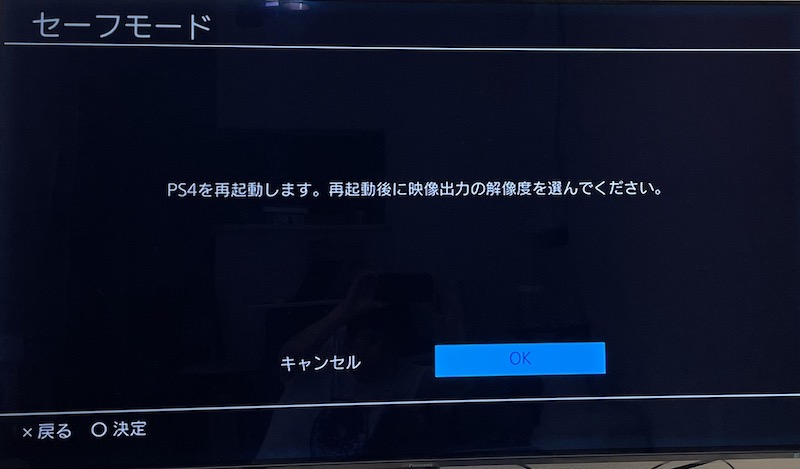
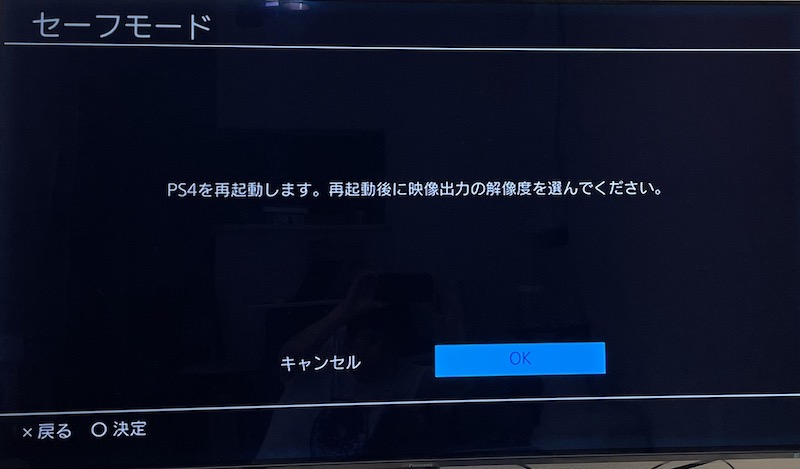
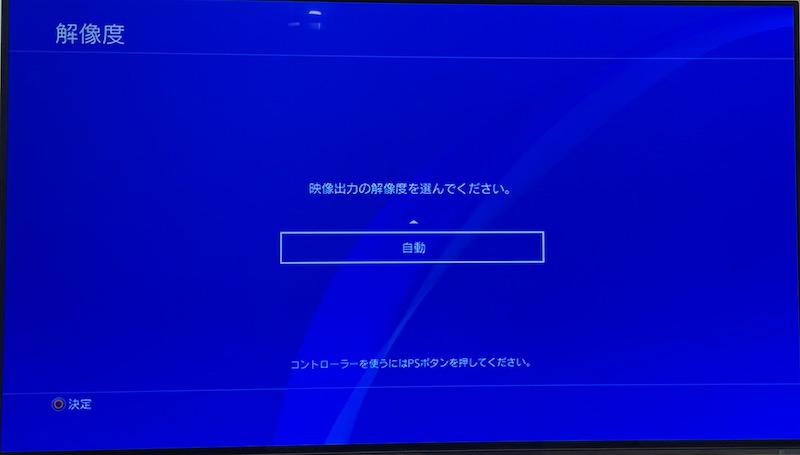
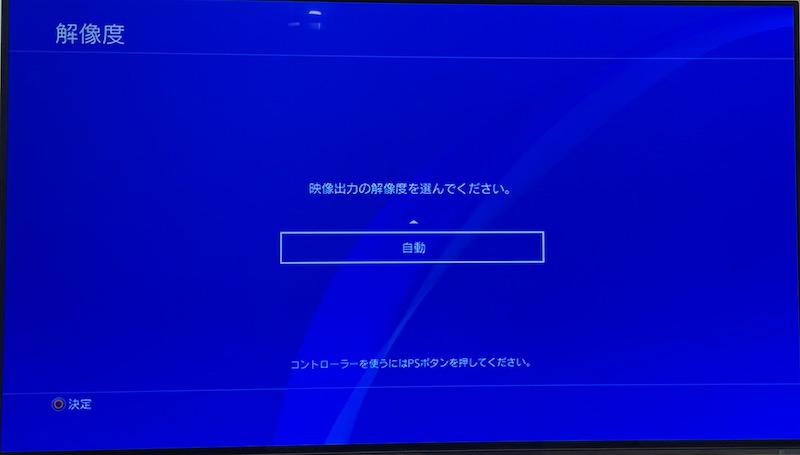
解像度は下記の数値から選択可能です。
- 自動
- 480p
- 720p
- 1080i
- 1080p
システムウェアのアップデート
本体に不具合がありアップデートできない場合はPS4のシステムウェアのアップデートをセーフモードで行うことができます。アップデートをすることで不具合が改善されることもあります。
- USBストレージ機器を使用してアップデートする
- ディスクを使用してアップデートする
- インターネットを使用してアップデート
USBストレージ機器を使用する場合はアップデートファイルをPlayStationの公式からダウンロードしてアップデートをすることが可能です。
ディスクを使用してアップデートをする場合は最新のアップデートファイルを読み込んだブルーレイディスクを使用して行いますが現在はプレイステーション公式でこちらのディスクの用意がありません。
インターネットを使用する場合はWi-Fi、インターネットに接続すればアップデート可能でこちらの方法が簡単で一番しやすいのでおすすめです。
設定を初期値に変更
PS4の【設定】で変更した数値を全て初期値に戻すことができます。間違えて変更してしまい最初の数値が分からなくなってしまった場合はこちらを利用することで解決できます。
データベースを再構築する
使用しているネット回線やルーターに以上がないのにPS4の速度が重いと感じた場合はデータベースを再構築することで改善されることがあります。
HDDから破損やエラーのあるデータを取り除く作業になりますがダウンロードソフトやセーブデータは削除されないので安心して実行してください。
PCと同じように定期的にエラーや破損データを削除することでPS4のパフォーマンスを維持できるので数ヶ月に1度くらいはしておくことをおすすめします。
初期化
初期化についてはPS4の設定からすることも可能ですが不具合があり画面が正常に動かないなどの対処方法としてセーフモードからの初期化があります。
PS4の初期化については通常の初期からセーフモードの初期化までPS4の初期化方法という記事で紹介してるので参考にしてください。


項目7のもう一つの初期化については初期化して更に最新のシステムソフトウェアをインストールすることができます。PS4本体の内蔵HDDを交換したい際に利用します。
PS4PROのみ【HDCPモードを設定する】
PS4PROのセーフモードだけに表示がされます。HDCPをオン・オフと切り替えることによって利用できるアプリケーションに違いがあり画面が映らなくなったという場合はセーフモードから切り替えることができます。
まとめ
今回は「PS4のセーフモード」について紹介させていただきました。
セーフモードは基本的には使うことはありませんが不具合でフリーズや画面操作ができない場合の対処方法として使用するのが一般的です。
データベースを再構築するは定期的に行うことでPS4の動きが良くなるので覚えておくようにしましょう。
名作ソフトも多くまだまだ長く遊びたいPS4ですが定期的にメンテナンスをすることで本体の寿命も長くなるので大切に扱っていきましょうね。





コメント